禁用win11后台应用和关闭自启动程序能有效提升系统性能与电池续航。首先,通过“设置”应用进入“应用和功能”,选择特定应用并将其“后台应用权限”设为“从不”;其次,使用任务管理器切换至“启动”选项卡,禁用不需要的自启动程序;此外,高级用户可通过组策略编辑器或注册表编辑器进行更精细控制,但需谨慎操作。定期检查并合理设置可保持系统流畅,但需注意部分应用可能无法及时接收通知或需要手动启动。判断哪些应用应禁用可依据使用频率、资源占用和通知重要性,恢复时只需按原路径调整设置即可完成。

win11禁用后台应用和关闭自启动程序,可以显著提升系统性能和延长电池续航。前者阻止应用在后台偷偷消耗资源,后者则避免了不必要的程序在开机时拖慢速度。

禁用后台应用和关闭自启动程序是提升Win11性能的有效手段。

如何禁用Win11后台应用?
禁用后台应用最直接的方式是通过“设置”应用。打开“设置”(Win + I),然后选择“应用”->“应用和功能”。在这里,你可以看到所有已安装的应用列表。点击你想要禁止后台运行的应用,选择“高级选项”,找到“后台应用权限”部分,将其设置为“从不”。
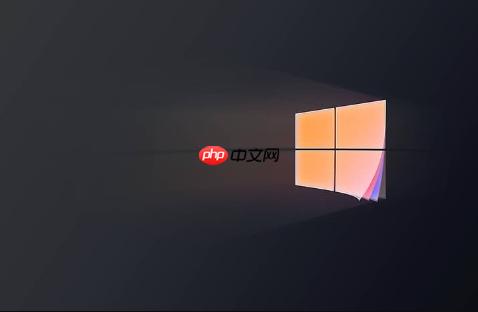
另一种方法是通过任务管理器,虽然它不能直接禁用后台运行,但可以让你了解哪些应用正在消耗资源。按下Ctrl + Shift + Esc打开任务管理器,切换到“启动”选项卡,禁用那些你不希望开机启动的应用。
个人经验是,一些看似无害的应用,比如照片查看器,也会在后台占用资源。定期检查并禁用不必要的后台应用,能让你的系统保持流畅。
Win11如何关闭自启动程序?
关闭自启动程序同样可以通过任务管理器完成,就像上面提到的。在“启动”选项卡中,你可以看到所有开机时自动启动的程序。禁用那些你不需要的程序,下次开机时它们就不会自动运行了。
除了任务管理器,你还可以使用“系统配置”工具。按下Win + R,输入“msconfig”,打开系统配置窗口。切换到“服务”选项卡,勾选“隐藏所有 microsoft 服务”,然后禁用那些你不需要的服务。注意,禁用不熟悉的服务可能会导致系统不稳定,所以务必谨慎操作。
我曾经因为贪图方便,安装了很多小工具,结果开机速度慢得让人难以忍受。后来,我认真清理了自启动程序,系统速度立刻提升了很多。
禁用后台应用和关闭自启动程序会带来什么问题?
禁用后台应用可能会导致一些应用无法及时接收通知,比如邮件或消息应用。关闭自启动程序可能会导致一些应用需要手动启动才能使用。
例如,如果你禁用了某个社交应用的后台运行,你可能无法及时收到新消息的提醒。如果你关闭了某个云盘应用的自启动,你可能需要手动启动它才能同步文件。
因此,在禁用后台应用和关闭自启动程序时,需要仔细考虑哪些应用对你来说是重要的,哪些是可以牺牲的。
有没有更高级的禁用后台应用和关闭自启动程序的方法?
对于高级用户,可以使用组策略编辑器(gpedit.msc)来更精细地控制后台应用权限。组策略编辑器允许你为特定用户或计算机配置更详细的策略,包括禁止特定应用在后台运行。
此外,还可以使用注册表编辑器(regedit)来修改注册表项,从而禁用后台应用和关闭自启动程序。但是,修改注册表需要谨慎操作,因为错误的修改可能会导致系统不稳定。
这些高级方法需要一定的技术基础,不建议普通用户尝试。
如何判断哪些应用应该禁用后台运行?
判断哪些应用应该禁用后台运行,可以参考以下几个标准:
- 使用频率: 如果某个应用你很少使用,那么可以考虑禁用它的后台运行。
- 资源占用: 如果某个应用占用大量的 CPU 或内存资源,那么可以考虑禁用它的后台运行。
- 通知重要性: 如果某个应用的通知对你来说并不重要,那么可以考虑禁用它的后台运行。
你可以通过任务管理器来查看应用的资源占用情况。在任务管理器中,你可以看到每个应用的 CPU、内存、磁盘和网络占用情况。
如何恢复被禁用的后台应用和自启动程序?
恢复被禁用的后台应用和自启动程序非常简单。只需要按照之前禁用它们的步骤,将相应的设置改回来即可。
例如,如果你通过“设置”应用禁用了某个应用的后台运行,只需要打开“设置”->“应用”->“应用和功能”,找到该应用,选择“高级选项”,然后将“后台应用权限”设置为“始终”或“由 windows 管理”。
如果你通过任务管理器关闭了某个自启动程序,只需要打开任务管理器,切换到“启动”选项卡,找到该程序,然后点击“启用”按钮。



















